Методи и алгоритми препарат за визуализация - Lab 1
С помощта на Shift и клавишите Ctrl
Цел: развитие на техники за текстуриране модели в SketchUp
преоразмеряване
Първото нещо, което може да се промени е с размерите на текстурата. На първо място, кликнете върху раздел в модела (в модела) в прозореца на материали, можете да видите умалено изображение вече е зидарията на прозореца показва, че тя е в употреба.
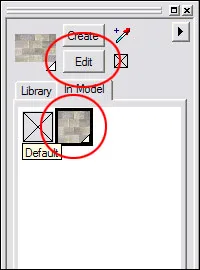
Щракнете върху бутона Edit (Редактиране), за да започнете да редактирате текстури, или можете да кликнете два пъти върху снимката за да я променя. Сега можете да видите промяната на материала диалогов прозорец (Редактиране на материала). В диалоговия прозорец можете да видите оригиналния размер на изображението е на 5 '4 "дължина и 4'-4" височина. Това е размерът, който се повтаря на мозайка изображение.
Можете да промените размера директно чрез въвеждане на нов номер. символ малка ключалка позволява да се поддържа (или не) съотношението. Кликнете върху иконата на катинар, за да заключите или отключите пропорциите. Сега зададете дължината на 8, така че каменните блокове да са достатъчно дълги.
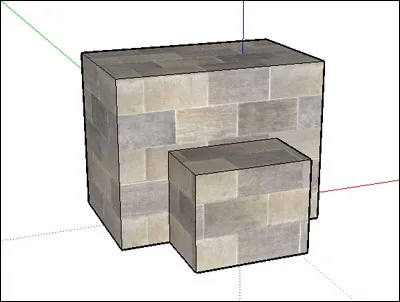
текстура позициониране
Има два режима можете да използвате, за да позиционирате текстури: фиксирана точка (Фиксирани щифтове) и загуби точки (безплатни игли)
Фиксирана точка (Фиксирана Pins):
Фиксирана точка е по-точно позициониране на режима на текстура. Имате 4 точки (контакти) в различни цветове, всяка от които има своя собствена функция:
- В червената точка е основната точка, можете да използвате червена точка, за да преместите текстура без никакви изкривявания, въртене, рязане, или мащабиране. Всички други три точки на работа във връзка с червената точка.
- Зелената точка се използва за обща мащаба и / или завъртане.
- Синя точка за диагонал и вертикално мащабиране.
- Жълта точка се използва за изкривяване. Това е полезно за недвижими фотографско изображение, който се опитвате да се поберат на повърхността.
За да регулирате позицията на текстурата за специфична повърхност, щракнете с десния бутон върху това лице и да изберете Texture> позиция. Да го направим в предната част.
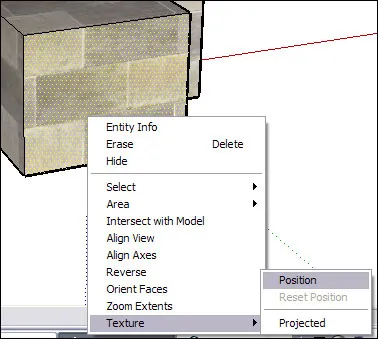
Сега трябва да видите точка 4 от 4 различни цветове, за да покаже, че сте в режим на фиксирана точка. Ако не го направите, щракнете с десния бутон върху повърхността отново, и се проверява в режим на превключване фиксирана точка. Четири точки обграждат един-единствен екземпляр на текстурата.
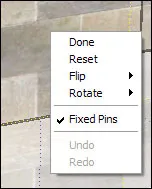
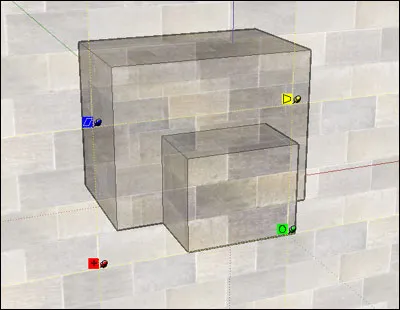
Сега можете да играете с всичките четири точки, за да видим какво могат да направят за вас и да видите информация за всички четири точки, изброени по-горе, само.
Фигурата по-долу показва резултата от следните стъпки:
- Преместете червената точка в долния ляв ъгъл
- Преместете зелената точка в левия десен ъгъл
- Преместете синята точка в горния ляв ъгъл
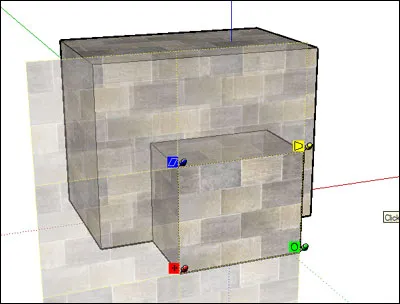
VSTU KITPOfitsialny уебсайт на Департамента